Como Defender for Cloud Apps ajuda a proteger a sua Smartsheet
Como uma solução cloud de produtividade e colaboração, o Smartsheet contém informações confidenciais para a sua organização. Qualquer abuso de Smartsheet por um ator malicioso ou qualquer erro humano pode expor os seus recursos e serviços mais críticos a potenciais ataques.
Ligar o Smartsheet a Defender for Cloud Apps fornece-lhe informações melhoradas sobre as suas atividades do Smartsheet e fornece deteção de ameaças para comportamentos anómalos.
Principais ameaças
Contas comprometidas e ameaças internas
Fuga de dados
Deteção de segurança insuficiente
Bring Your Own Device (BYOD) não gerido
Como Defender for Cloud Apps ajuda a proteger o seu ambiente
Detetar ameaças na cloud, contas comprometidas e utilizadores maliciosos
Utilizar o registo de auditoria de atividades para investigações forenses
Controlar o Smartsheet com políticas
| Tipo | Nome |
|---|---|
| Política de deteção de anomalias incorporada |
Atividades de partilha de ficheiros invulgares Atividades de eliminação de ficheiros invulgares Atividades administrativas invulgares Atividades invulgares de transferência de múltiplos ficheiros |
| Política de atividade | Criar uma política personalizada através das atividades do Registo de Auditoria do Smartsheet |
Nota
- As atividades de Início de Sessão/Fim de Sessão não são suportadas pelo Smartsheet.
- As atividades do Smartsheet não contêm endereços IP.
Para obter mais informações sobre como criar políticas, veja Criar uma política.
Automatizar controlos de governação
Além da monitorização de potenciais ameaças, pode aplicar e automatizar as seguintes ações de governação smartsheet para remediar ameaças detetadas:
| Tipo | Ação |
|---|---|
| Governação de utilizadores | Notificar o utilizador em alerta (através de Microsoft Entra ID) Exigir que o utilizador inicie sessão novamente (através de Microsoft Entra ID) Suspender utilizador (através de Microsoft Entra ID) |
Para obter mais informações sobre como remediar ameaças a partir de aplicações, veja Governar aplicações ligadas.
Proteger o Smartsheet em tempo real
Reveja as nossas melhores práticas para proteger e colaborar com utilizadores externos e bloquear e proteger a transferência de dados confidenciais para dispositivos não geridos ou de risco.
Ligar o Smartsheet ao Microsoft Defender for Cloud Apps
Esta secção descreve como ligar Microsoft Defender for Cloud Apps ao Smartsheet existente através das APIs do Conector de Aplicações. A ligação resultante dá-lhe visibilidade e controlo sobre a utilização do Smartsheet pela sua organização.
Pré-requisitos
- O utilizador do Smartsheet utilizado para iniciar sessão no Smartsheet tem de ser um sistema Administração.
- O Relatório de Eventos tem de ser ativado pelo Smartsheet, seja através de uma compra autónoma ou através de um plano Enterprise com o pacote Advance Platinum.
Configurar o Smartsheet
Nota
A licença smartsheet tem de ser um plano Enterprise com o pacote Platinum.
As contas smartsheet alojadas na região da UE (o sufixo de domínio .eu) não são atualmente suportadas.
Registe-se para adicionar Ferramentas de Programador à sua conta Smartsheet existente:
Aceda à página Registo de Conta do Sandbox do Programador .
Introduza o seu endereço de e-mail smartsheet na caixa de texto:
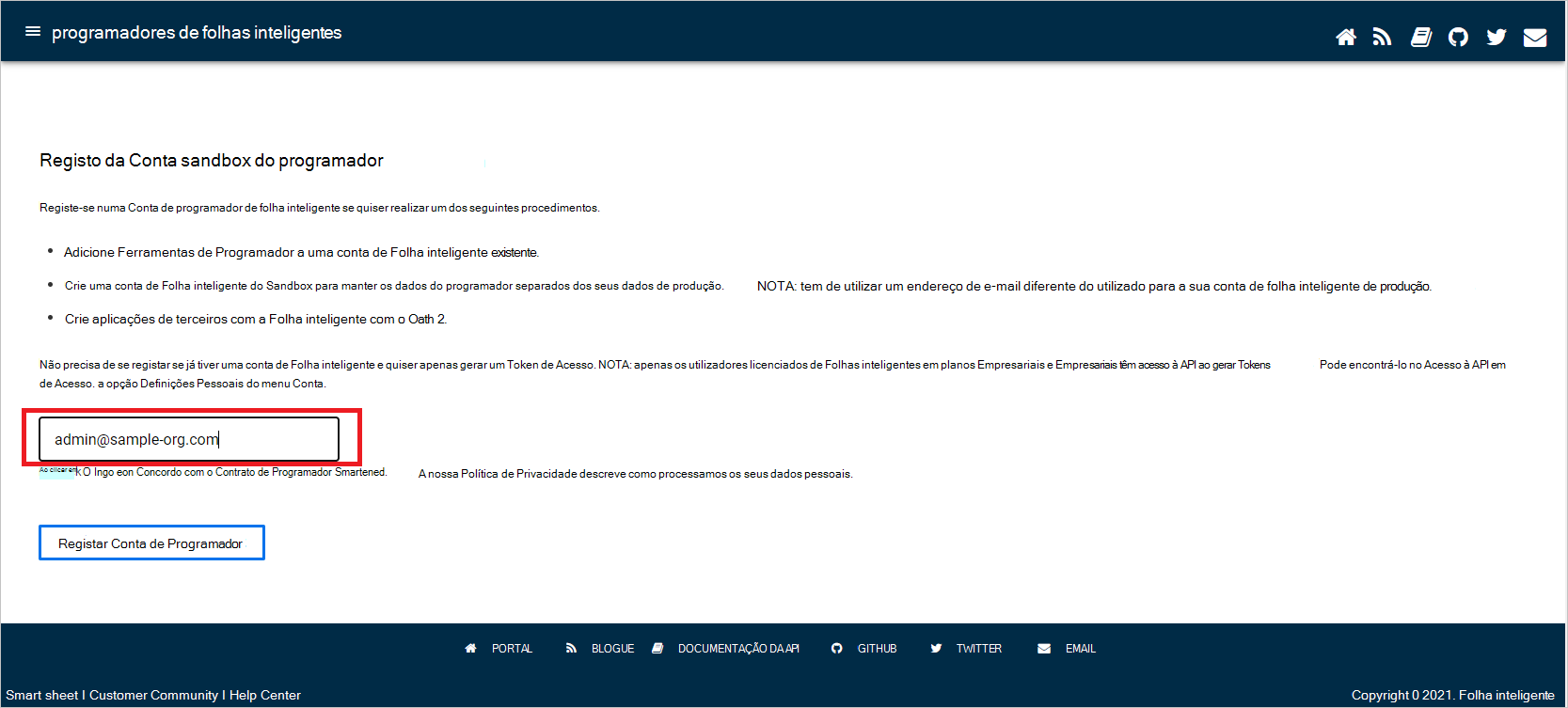
Será apresentado um e-mail de ativação na sua caixa de correio. Ative as Ferramentas de Programação utilizando o e-mail de ativação.
Em Smartsheet, selecione Criar Perfil de Programador. Introduza o seu nome e endereço de e-mail. Selecione Guardar e , em seguida, Fechar:
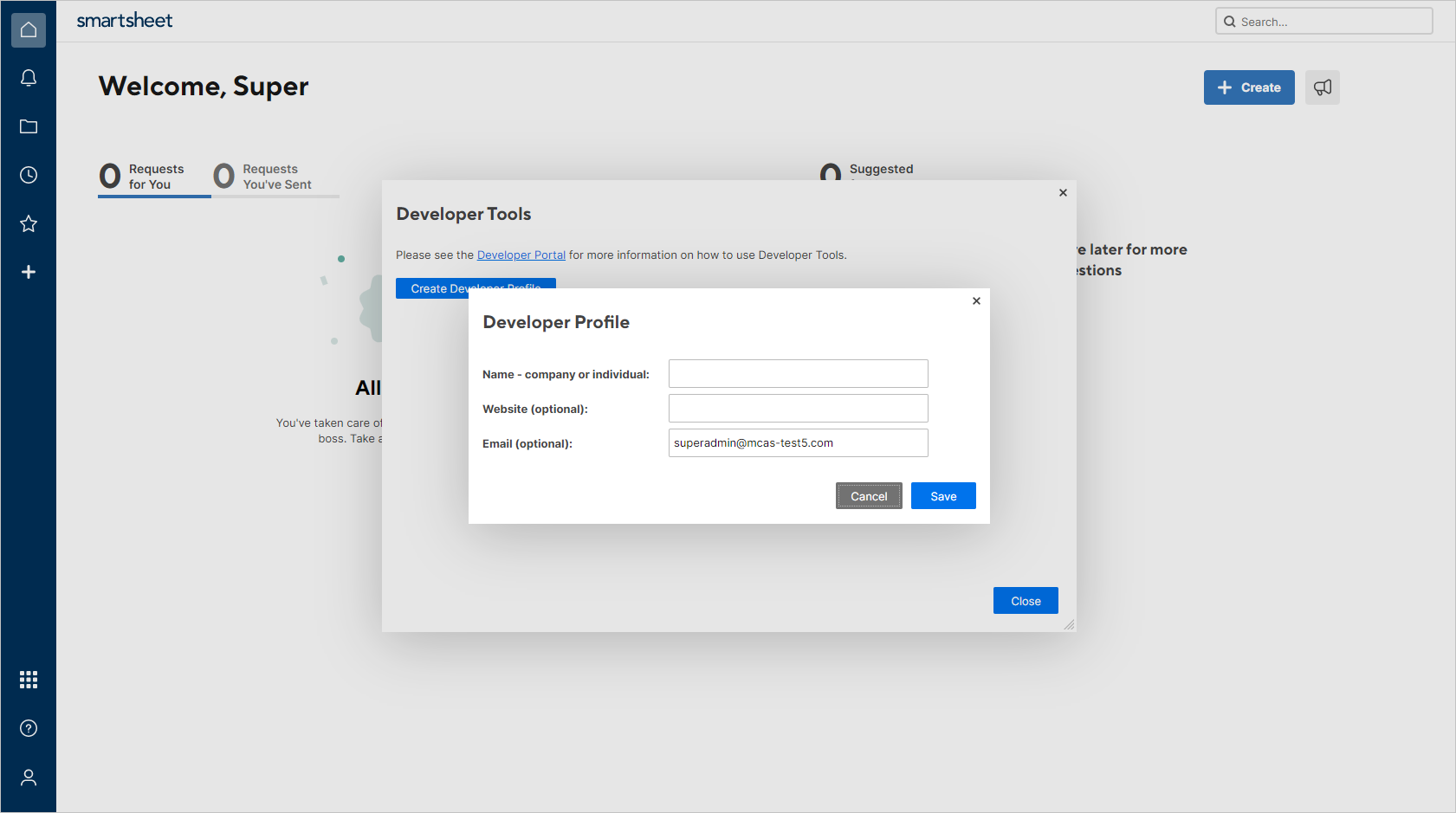
No Smartsheet, selecione Ferramentas de Programador:
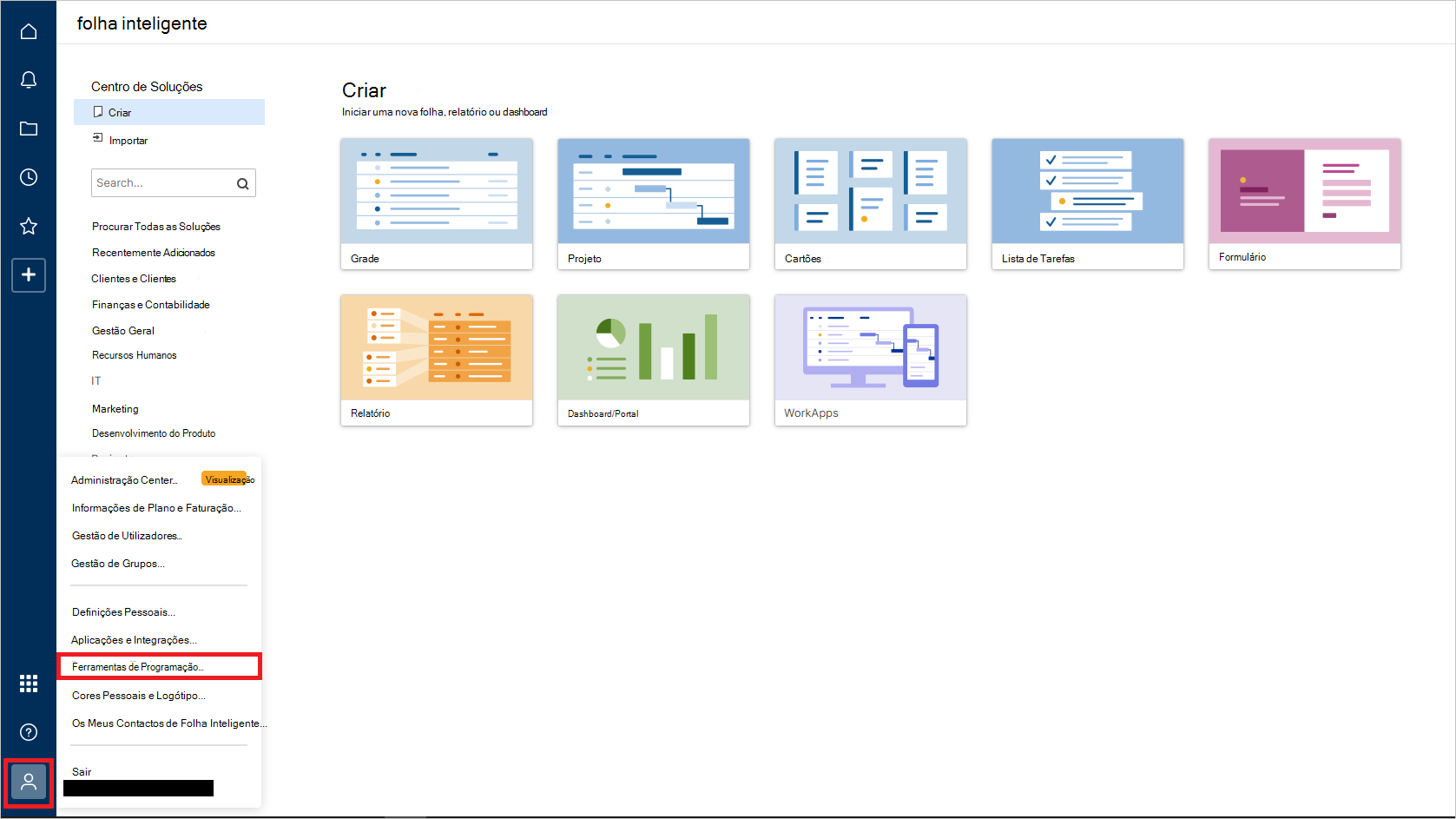
Na caixa de diálogo Ferramentas de Programação , selecione Criar Nova Aplicação:
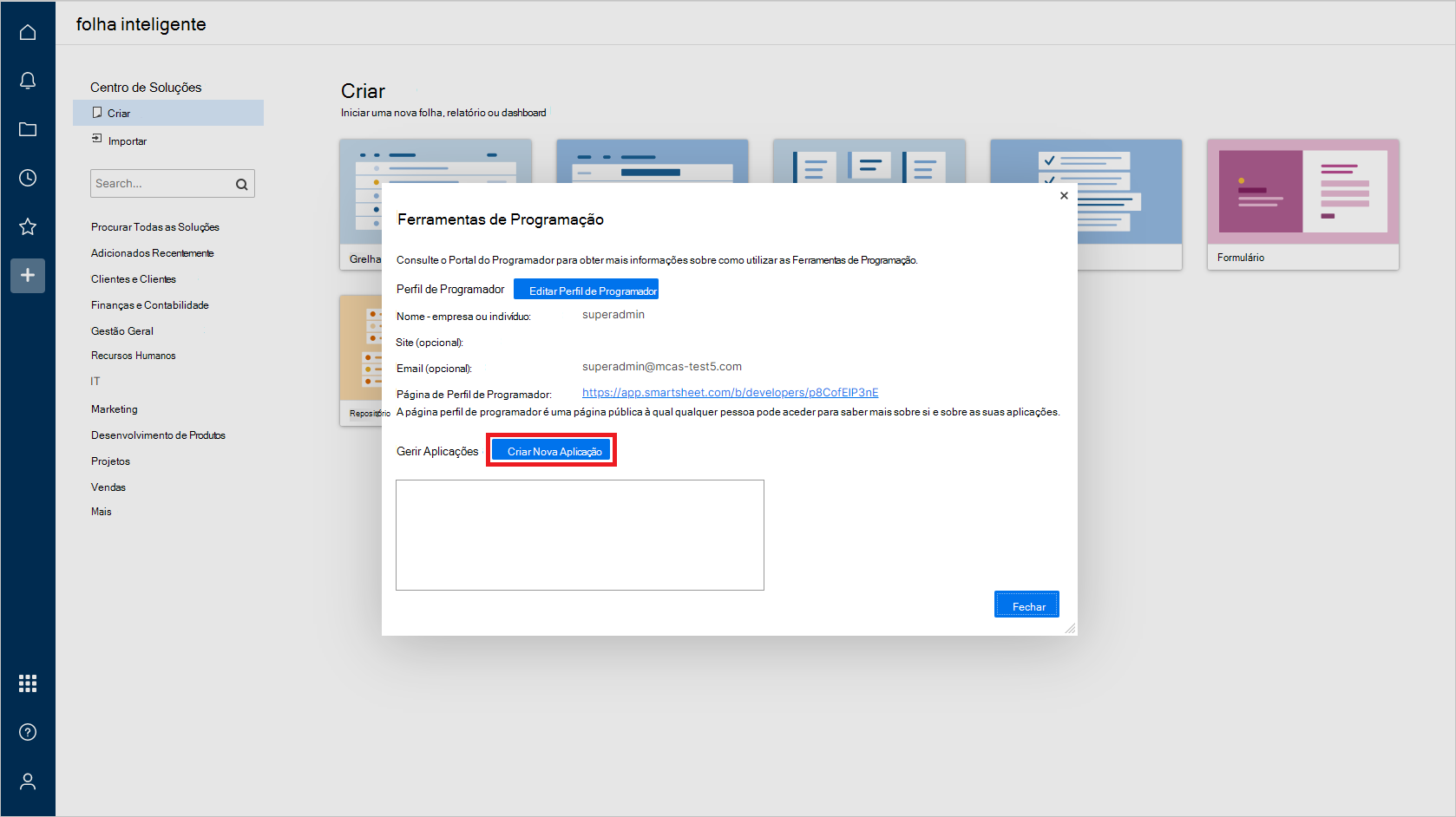
Na caixa de diálogo Criar Nova Aplicação , forneça os seguintes valores:
Nome da aplicação: por exemplo, Microsoft Defender for Cloud Apps.
Descrição da aplicação: por exemplo, Microsoft Defender for Cloud Apps liga ao Smartsheet através da API e deteta ameaças na atividade dos utilizadores.
URL da Aplicação:
https://portal.cloudappsecurity.comContacto/suporte da aplicação:
https://learn.microsoft.com/cloud-app-security/support-and-tsURL de redirecionamento de aplicações:
https://portal.cloudappsecurity.com/api/oauth/sagaNota
- Para clientes GCC do Us Government, introduza o seguinte valor:
https://portal.cloudappsecuritygov.com/api/oauth/saga - Para clientes us government GCC High, introduza o seguinte valor:
https://portal.cloudappsecurity.us/api/oauth/saga
- Para clientes GCC do Us Government, introduza o seguinte valor:
Publicar Aplicação?: Selecione.
Logótipo: deixe em branco.
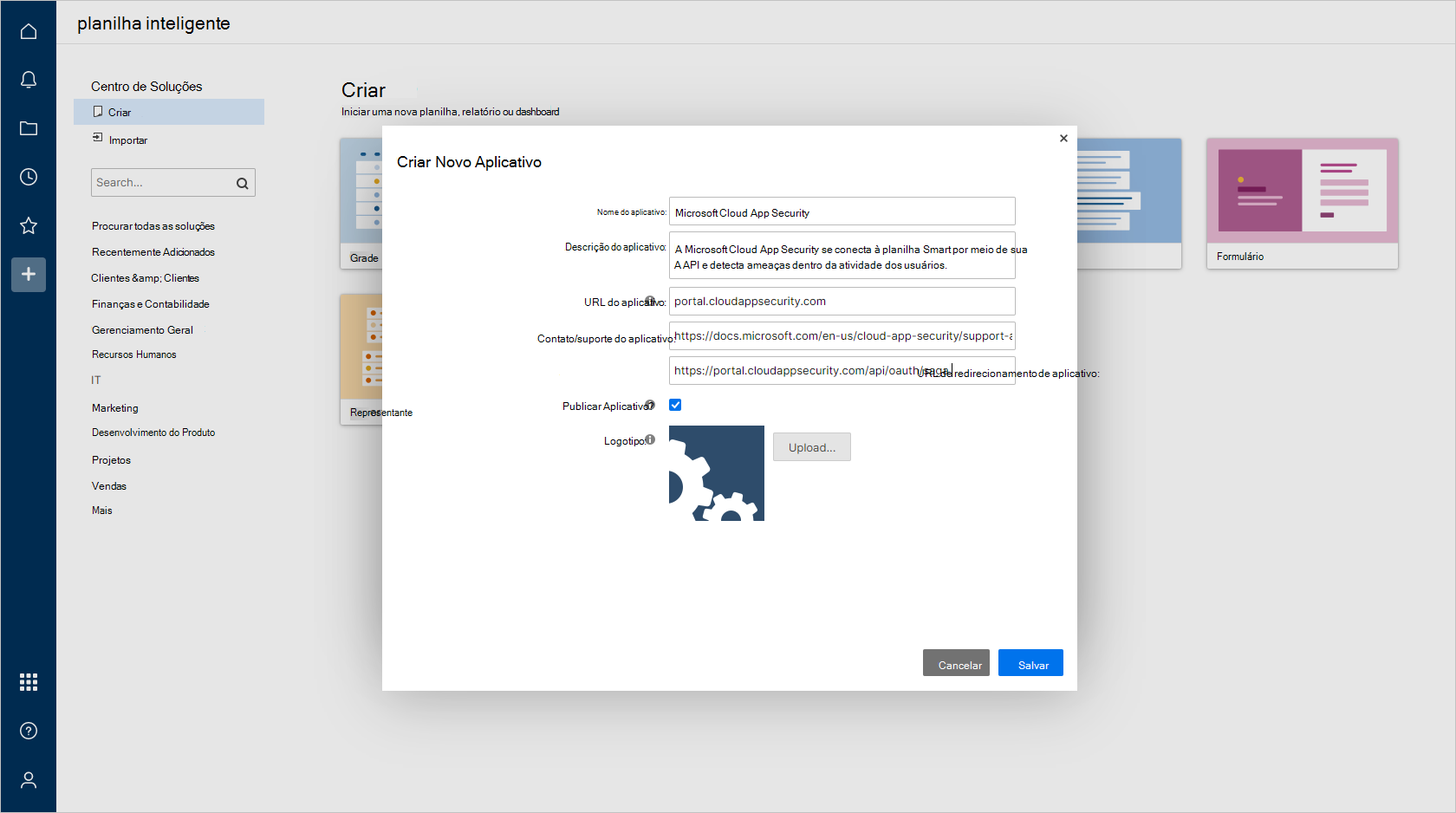
Seleccione Guardar. Copie o ID do cliente da aplicação e o segredo da aplicação que são gerados. Irá precisar deles nos passos seguintes.
Configurar Defender for Cloud Apps
Nota
O utilizador do Smartsheet que está a configurar a integração tem de permanecer sempre um administrador do Smartsheet, mesmo após a instalação do conector.
No Portal do Microsoft Defender, selecione Definições. Em seguida, selecione Aplicações na Cloud. Em Aplicações ligadas, selecione Conectores de Aplicações.
No separador Conectores de aplicações , selecione +Ligar uma aplicação e, em seguida, selecione Smartsheet.
Na janela seguinte, atribua um nome descritivo ao conector e, em seguida, selecione Seguinte.

No ecrã Introduzir detalhes , introduza estes valores e selecione Seguinte:
- ID de Cliente: o ID de cliente da aplicação que guardou anteriormente.
- Segredo do Cliente: o segredo da aplicação que guardou anteriormente.
Na página Ligação Externa , selecione Ligar Smartsheet.
No Portal do Microsoft Defender, selecione Definições. Em seguida, selecione Aplicações na Cloud. Em Aplicações ligadas, selecione Conectores de Aplicações. Certifique-se de que o estado do Conector de Aplicações ligado está Ligado.
A primeira ligação pode demorar até quatro horas para obter todos os utilizadores e as respetivas atividades nos sete dias anteriores à ligação.
Depois de o Estado do conector ser marcado como Ligado, o conector fica ativo e funciona.
Limites e limitações de taxa
O limite de taxa predefinido é de 300 pedidos por minuto. Para obter mais informações, veja a documentação do Smartsheet.
As limitações incluem:
- As atividades de início de sessão e de fim de sessão não são suportadas pelo Smartsheet.
- As atividades do Smartsheet não contêm endereços IP.
- As atividades do sistema são apresentadas com o nome da conta Smartsheet.
Passos seguintes
Se tiver algum problema, estamos aqui para ajudar. Para obter assistência ou suporte para o problema do produto, abra um pedido de suporte.